Kita mulai dari menyiapkan kopi ama rokok. Yang pasti kopi kapal api dan rokok LA agar kita bisa ENJOY AJAA ... oke kawan ku semua kita mulai dari pointing / pemasangan peralatannya dulu.
1. Topologi perlengkapannya adalah : Antenna Wifi ==> Bullet ==> kabel ==> POE (POE masuk ke kabel jurusan ke bullet LAN masuk ke Lan speedy serta colokan kecil tempat colokan adaptor).
2.Setelah semua pemasangan telah benar sesuai dengan petunjuk maka masukkan IP pada LAN komputer anda
Baca pada bungkus Bullet Ubiquity bahwa IP ubiquity adalah 192.168.1.20
Maka pada komputer anda harus satu blok dengan IP bullet Ubiquity
3.Buka browser dan ketikkan IP address dari BULLET ubiqity yaitu 192.168.1.20, kmudian jika meminta username password masukkan username default ubnt password default ubnt
4.Pilih Menu Link Setup kmudian wireless mode nya pilih station, untuk menjadi client, apabila ingin menjadi pemancar pilih option Access Point
5.Pilih menu select di samping kolom ESSID untuk mengkoneksikan denga access point ISP yang ada di daerah anda, kemudian pilih SSID Access Point dan klik tombol select.
6.Selesaii… pada posisi default Bullet bertindak sebagai Bridge, dan posisi Bridge ini bisa kita lihat pada menu Network, Misal kita di kasih IP oleh pemancar ISP nya atau RTRWNET nya sebagai berikut :
IP : 192.168.1.225
Subnet : 255.255.255.0
Gateway :192.168.11.25
DNS : 202.134.1.10
DNS 2 : 202.134.1.10
Maka IP tersebut harus kita masukkan ke IP Address komputer kita karena posisi Bullet sebagai Bridge
7.Jika kita memilih posisi Bullet sebagai router, maka IP yang di kasih dari ISP atau server kita, kita isikan ke Bullet nya sebagai berikut :
NETWORK ==>
Network Mode : router
Disable Network : none
Wlan IP : Statistic
IP Address : 192.168.1.225
Netmark : 255.255.255.0
Gateway :192.168.11.25
8.Dan centang pada DHCP server nya BULLET, maka ip komputer harus kita kosongkan, (obtained) yang ip nya langsung di dapat dari BULLET nya sendiri.
9.ok SELESAI… sekarang kita coba ping ke yahoo.com , jika reply maka anda telah terkoneksi dengan baik.
Sekarang anda bisa minum kopi sejenak dan merokok atas keberhasilan anda sekarang.
Jika kurang paham bisa hub: udin_pwifi@yahoo.com / 0856 5562 6085 / 0812 5254 8171
BULLET 2 Ubiquity sebagai Client dan Router
Anda bisa mendownload Tutorial ini Disini
Disini kita akan membahas tentang Bullet ubiquity 2sebagai CLIENT secara bridge atau Bullet nya sendiri sebagai router,
Berikut langkah-langkah setting nya :
- Siapkan sebungkus rokok dan kopi serta bercanda dengan team anda, serta teriak 1000x “ini sangat mudah”
- Setelah semua pemasangan telah benar sesuai dengan petunjuk maka masukkan IP pada LAN komputer anda,
Baca pada bungkus Bullet 2 Ubiquity bahwa IP ubiquity adalah 192.168.1.20
Maka pada komputer anda harus satu blok dengan IP bullet 2 Ubiquity
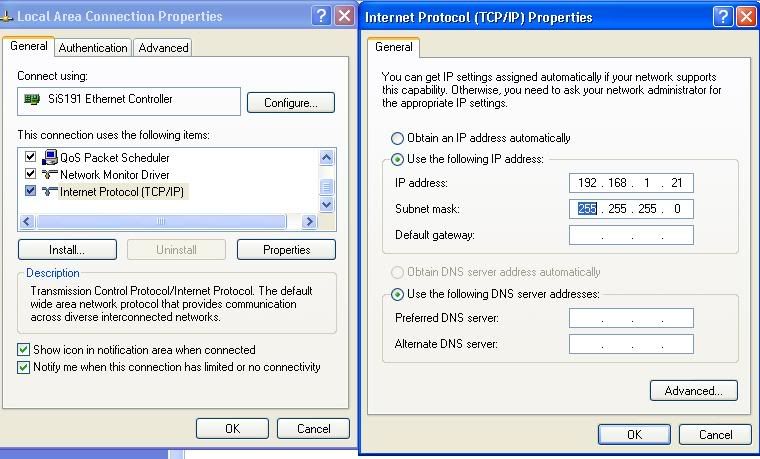
- Buka browser dan ketikkan IP address dari BULLET 2 ubiqity yaitu 192.168.1.20, kmudian jika meminta username password masukkan username default ubnt password default ubnt
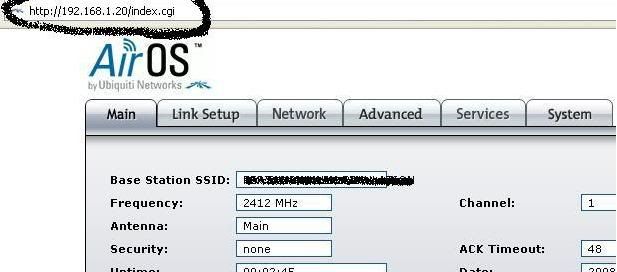
- Pilih Menu Link Setup kmudian wireless mode nya pilih station, untuk menjadi client, apabila ingin menjadi pemancar pilih option Access Point
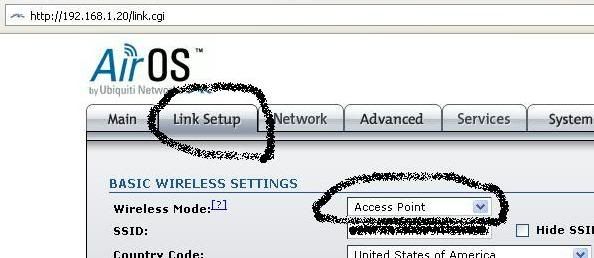
- Pilih menu select di samping kolom ESSID untuk mengkoneksikan denga access point ISP yang ada di daerah anda, kemudian pilih SSID Access Point dan klik tombol select
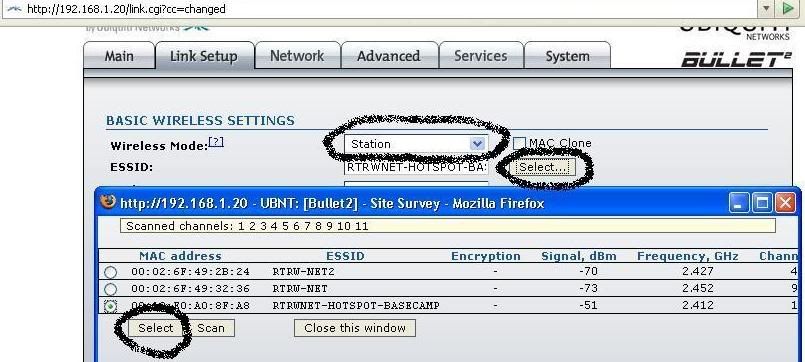
- Muncul Tampilan proses seperti di bawah ini biarkan saja sampai selesai :
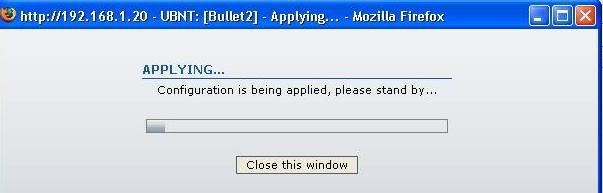
- Selesaii… pada posisi default Bullet bertindak sebagai Bridge, dan posisi Bridge ini bisa kita lihat pada menu Network, seperti tampilan di bawah ini :
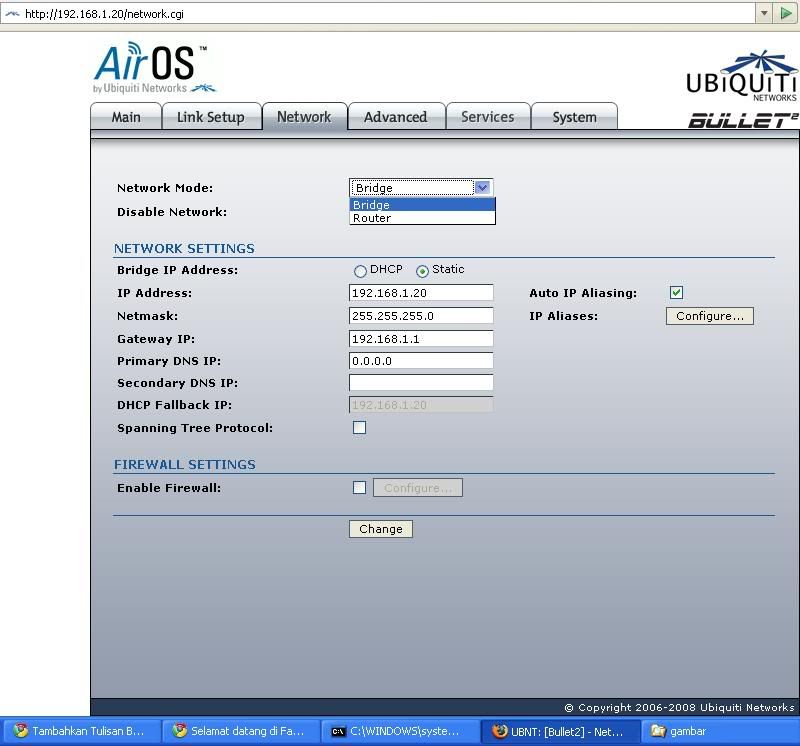
- Misal kita di kasih IP oleh pemancar ISP nya atau RTRWNET nya sebagai berikut :IP : 192.168.40.247
Subnet : 255.255.255.0
Gateway :192.168.40.254
DNS : 202.155.0.10
DNS 2 : 202.155.0.15
Maka IP tersebut harus kita masukkan ke IP Address komputer kita karena posisi Bullet sebagai Bridge
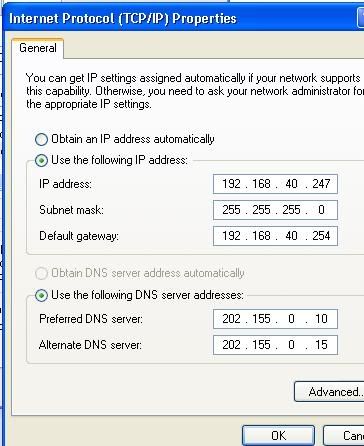
- Jika kita memilih posisi Bullet 2 sebagai router, maka IP yang di kasih dari ISP atau server kita, kita isikan ke Bullet nya sebagai berikut :
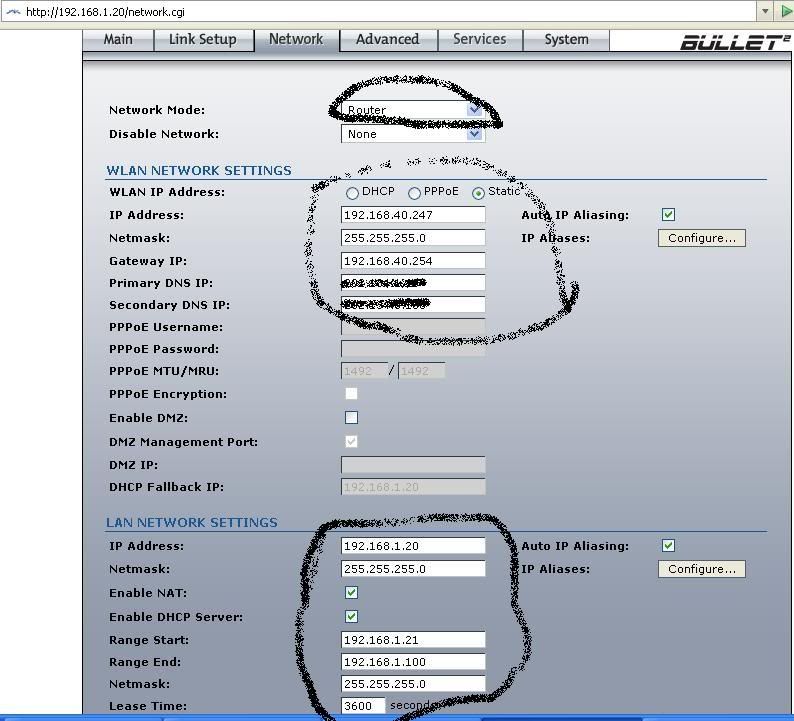
- Dan centang pada DHCP server nya BULLET, maka ip komputer harus kita kosongkan, (obtained) yang ip nya langsung di dapat dari BULLET nya sendiri.
- ok SELESAI… sekarang kita coba ping ke yahoo.com , jika reply maka anda telah terkoneksi dengan baik :
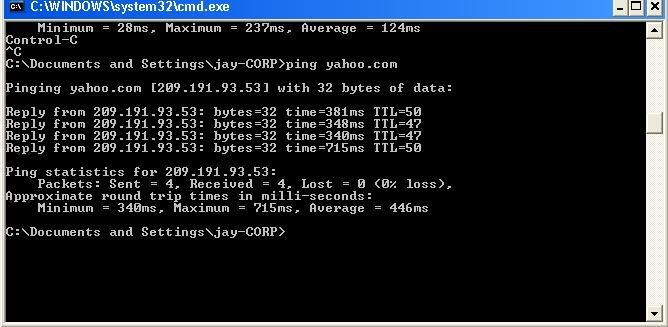
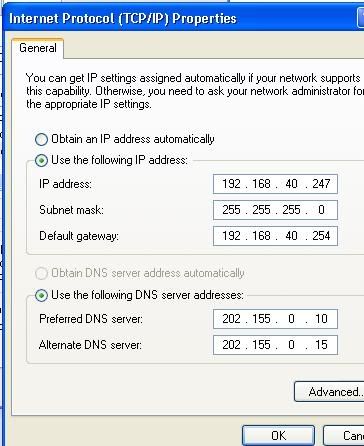
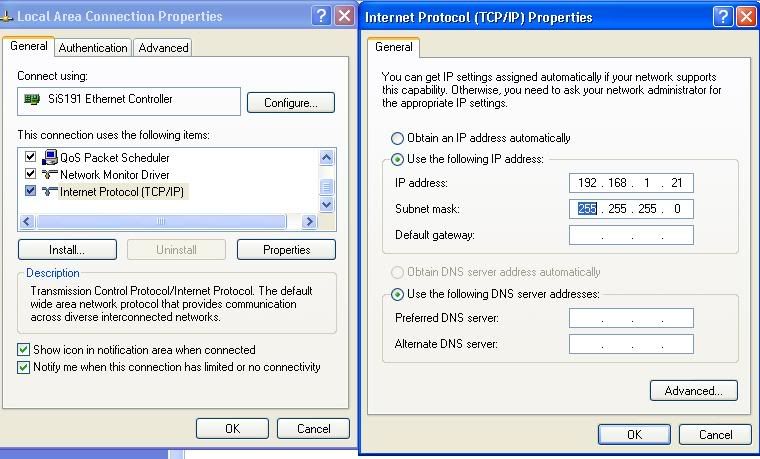
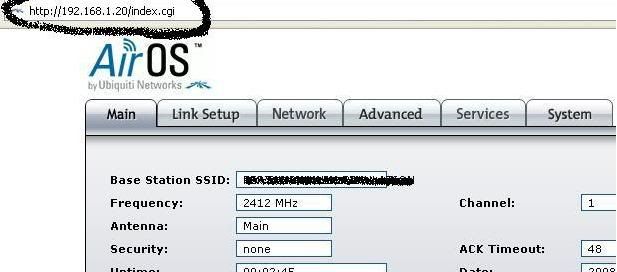
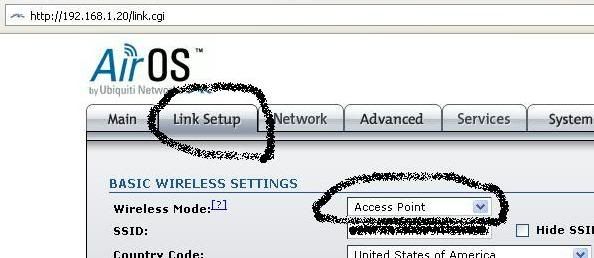
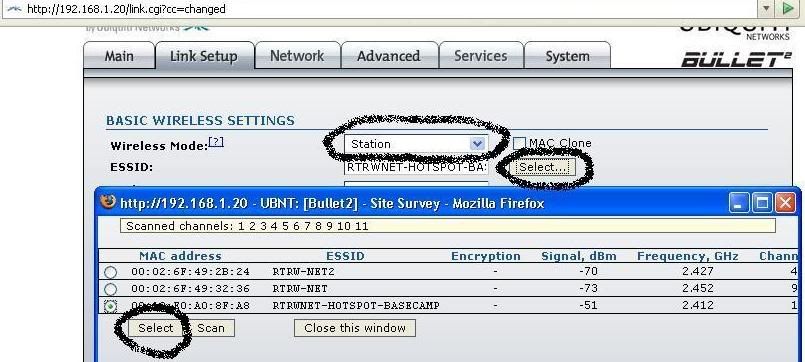
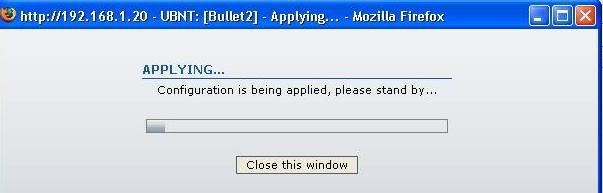
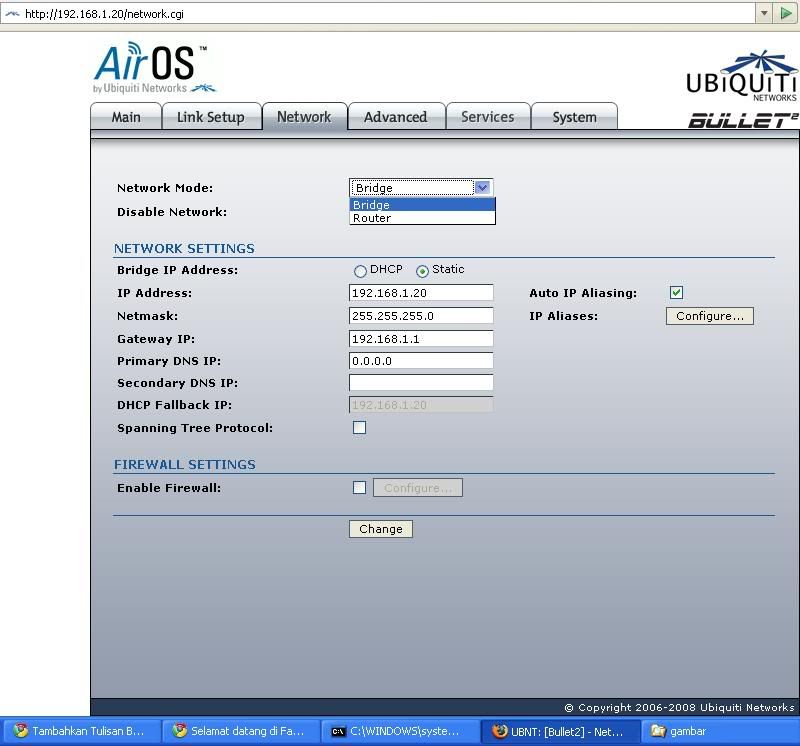
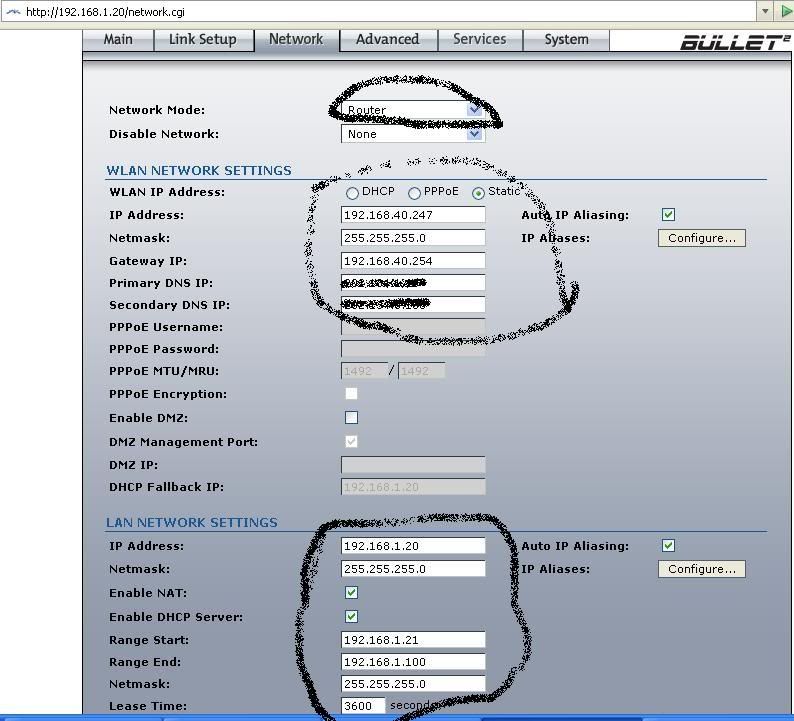
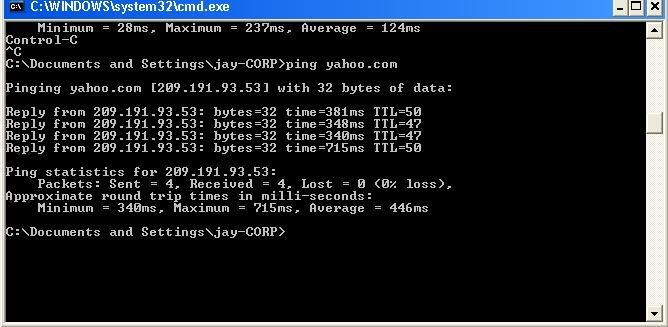








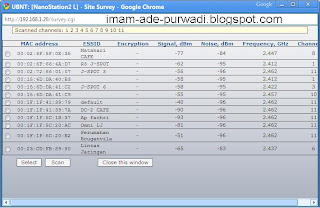


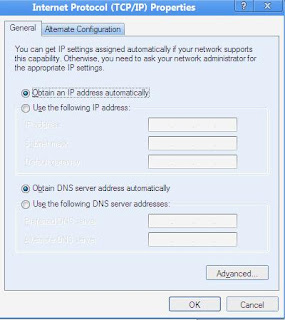











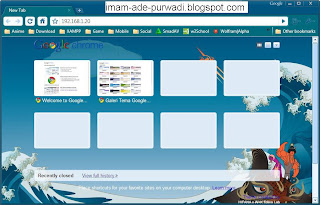







 Beberapa hari ini saya sedang mencoba menggunakan
Beberapa hari ini saya sedang mencoba menggunakan 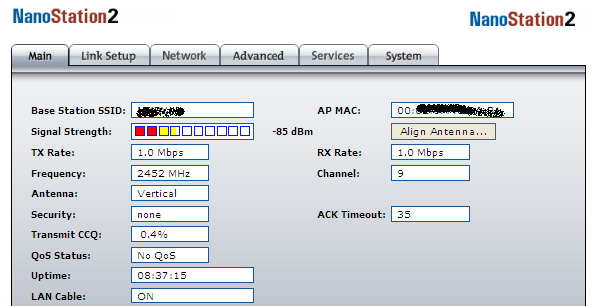
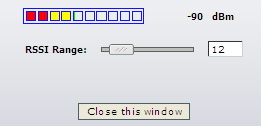 Jika diperlukan pengaturan arah antena lebih tepat, bisa menggunakan fitur “Align Antenna”. Bisa untuk mengatur tingkat sensitivitas, kualitas sinyal akan lebih terlihat dengan melihat angkat (dB) dan Bar Lampu sinyal. Ini tidak akan mengurangi/menambah sinyal WiFi yang sebenarnya, hanya mempermudah kita dalam “pointing saja”. Ada toblol yang bisa digeser ke kanan dan kiri sambil kita bisa menatur posisi antenna.
Jika diperlukan pengaturan arah antena lebih tepat, bisa menggunakan fitur “Align Antenna”. Bisa untuk mengatur tingkat sensitivitas, kualitas sinyal akan lebih terlihat dengan melihat angkat (dB) dan Bar Lampu sinyal. Ini tidak akan mengurangi/menambah sinyal WiFi yang sebenarnya, hanya mempermudah kita dalam “pointing saja”. Ada toblol yang bisa digeser ke kanan dan kiri sambil kita bisa menatur posisi antenna.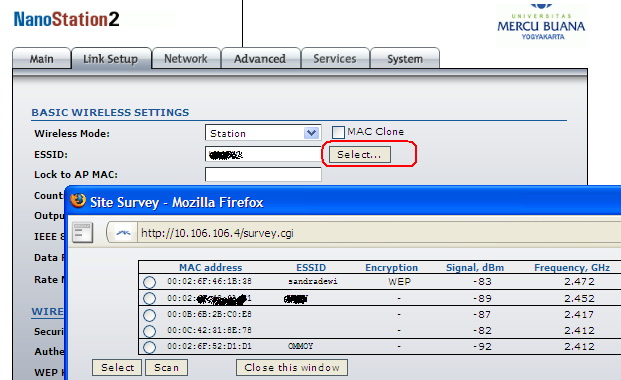
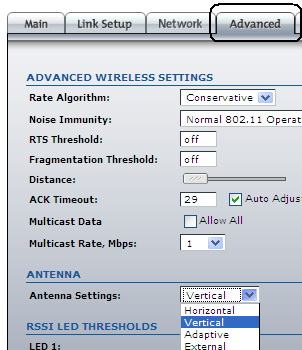
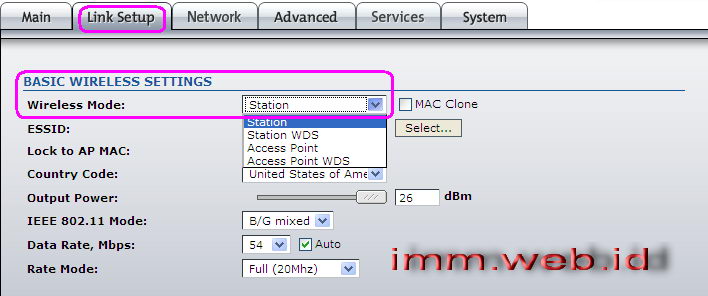
 Penangkal petir dengan tahanan 90V, dilengkapi dengan konektor N-Male dan N-Female. Meminimalkan resiko sambaran petir pada perangkat Access Point dan PC. Konektor N-Male disambungkan ke antenna, konektor N-Female disambung ke kabel pigtail. Klik link dibawah untuk teknis pemasangannya.
Penangkal petir dengan tahanan 90V, dilengkapi dengan konektor N-Male dan N-Female. Meminimalkan resiko sambaran petir pada perangkat Access Point dan PC. Konektor N-Male disambungkan ke antenna, konektor N-Female disambung ke kabel pigtail. Klik link dibawah untuk teknis pemasangannya.
